
Každá doména má vlastníka (držiteľa) a každá doména má tieto informácie zapísané vo WHOIS. V tomto rozsiahlom článku si priblížime čo znamená WHOIS, ako si zistiť údaje a pod. Ak to nepotrebujete vedieť, prejdite v článku nižšie rovno na sekciu Aktualizácia administratívneho kontaktu domény.
Čo je to WHOIS?
WHOIS (angl. - who is? slov. - kto je?) je všeobecne v informatike označenie pre databázu, ktorá eviduje údaje o majiteľoch internetových domén (a IP adries). Informácie obsiahnuté v tejto databáze môžu niesť meno a adresu majiteľa, telefónny a emailový kontakt, stav registrácie domény, informácie o registrátorovi a pod. Tieto údaje sú niečo ako list vlastníctva, podobne ako máte list vlastníctva k pozemku, tak WHOIS slúži ako list vlastníctva k doméne. Z toho vyplýva, že skutočným vlastníkom domény nie je osoba, ktorá platí jej ročný poplatok za predĺženie, ale tá, ktorá je zapísaná vo WHOIS.
Údaje vlastníctva domény si môžete upraviť podľa potreby vo vašom Control paneli, postup si vysvetlíme nižšie.
Prv, než začnete údaje upravovať, majte na pamäti, že je dôležité tieto údaje vo WHOIS udržiavať podľa možnosti aktuálne a najmä správne. Môžete sa tak vyhnúť problémom pri prevode vlastníctva, pri právnych sporoch a pod. Niektoré registre, napr. EURid - správca európskej doménu .EU nesprávnosť údajov môže sankciovať suspendáciou domény.
Ak si prajete preveriť aktuálny stav údajov vo WHOIS, na internete sa nachádza množstvo služieb, ktoré vám údaje vlastníka zobrazia - pamätajte však, že tieto údaje nemusia byť vo všetkých prípadoch verejne známe, najmä v prípade fyzických osôb budú neverejné z dôvodu politiky GDPR.
.SK domény
.CZ domény
.EU domény
Ostatné domény
V databázach / registroch WHOIS sa často budete stretávať s dvomi pojmami Registrant a Registrar:
- Registrant: vlastník / majiteľ / držiteľ domény - označenie osoby alebo subjektu, ktorý doménu vlastní. Tieto údaje nie vždy uvidíte verejné, týka sa to najmä fyzických osôb a sú označené identifikačným kódom, ktorý pozostáva z písmen a číslic.
- Registrar: registrátor domény - označenie osoby alebo subjektu, ktorý danú doménu spravuje po technickej stránke. Aj Registrar je označený identifikačným kódom, ktorý pozostáva z písmen a číslic, iných ako v prípade Registranta. Ak písmena a čísla sú rovnaké, v tomto prípade Registrar a Registrant sú totožní, inak povedané, registrátor domény je zároveň aj jej vlastníkom.
Aktualizácia administratívneho kontaktu domény
Ak údaje aktuálne nie sú, napr. zmenila sa ulica alebo názov firmy alebo chcete previesť doménu na iného vlastníka, tak po prihlásení do vášho Control panela kliknite vľavo v menu na sekciu Kontakty:
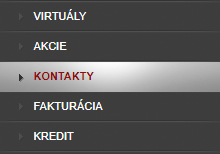
Uvidíte zoznam domén (obyčajne najmenej jednu), ktoré sú evidované vo vašom Control paneli. Nájdite si doménu, u ktorej potrebujete zmeniť WHOIS údaje a na riadku s logom panáčika kliknite na Zmeniť / Zobraziť, tak ako je to na modelovom obrázku:

Kontakt označený logom panáčika je administratívny a jeho úpravou môžete previesť zmeny vo WHOIS. Majte na pamäti, že kontakt uvedený vo WHOIS sa považuje za kontakt na majiteľa domény, to znamená že ak by ste chceli previesť nejaké zmeny v administratívnom kontakte a tieto údaje zapísať aj do databázy WHOIS, pôvodný kontakt vedený vo WHOIS bude musieť tieto zmeny vo väčšine prípadov schváliť.
Keď kliknete na odkaz Zmeniť / Zobraziť, zobrazí sa formulár, ktorý je potrebné správne vyplniť (obrázok nižšie):
Právna forma: vyberte si subjekt, ktorý zodpovedá vašej právnej forme, či ste Fyzická osoba / nepodnikateľ, Živnostník, Spoločnosť s ručením obmedzeným, Akciová spoločnosť alebo Iná forma (nezisková organizácia, škola a pod).
Ostatné údaje vyplňte tak, ako majú byť, v prípade ak ste podnikateľský subjekt, vyplňte vaše IČO, do ďalšieho poľa platcovia DPH vypíšu IČ DPH a neplatcovia DIČ. Z menu následne vyberte, či ste platca alebo neplatca DPH, podľa toho, čo ste zadali do poľa vyššie.
Dôrazne odporúčame, aby ste zadané údaje starostlivo skontrolovali, či sú správne a aktuálne. Ak spravíte chybu (napr. zle napíšte adresu) a bez toho, aby ste si to všimli, potvrdíte zmeny vo WHOIS, ďalšia úprava bude možná len po odoslaní ďalšej požiadavky a opakovaní celej procedúry znovu.

Dodatočné kontakty
Pod týmto formulárom sa nachádzajú ešte dve sekcie, kde môžete zapísať dodatočné kontakty - na údaje vo WHOIS nemajú žiadny vplyv, takže ak toto nepotrebujete vedieť, preskočte rovno na sekciu Aktualizácia údajov vo WHOIS. Vyplnenie týchto údajov nie je potrebné, ale môže uľahčiť viacero vecí.
V sekcii Údaje pre fakturáciu môžete napísať dodatočnú emailovú adresu, kam si prajete dostávať kópie zaslaných výziev na platbu. Je to vhodné najmä vtedy, ak v administratívnom kontakte máte napr. firemnú adresu a chcete dostávať výzvy aj na vašu súkromnú adresu (odporúčame sem zadať adresu, ktorá je mimo vašej domény, napr. @gmail.com). Ak tu má byť emailová adresa rovnaká ako v prípade administratívneho kontaktu, jej vyplnenie nie je nutné.
Údaje na technika odporúčame vyplniť, ak na správu webu máte osobu, ktorá sa vám o stránky stará, je zodpovedná za jej chod a má prístup k nastaveniam hostingu. Často to uľahčí komunikáciu. Technický kontakt sa vzťahuje na konkrétnu doménu, pri ktorej je uvedený, nie na všetky, ktoré sa nachádzajú v danom Control Paneli.

Administratívny kontakt slúži zároveň aj ako fakturačný - aké údaje tam vyplníte, také budete mať na faktúre. Fakturačný kontakt označený obálkou (kontakt sa nachádza hneď pod administratívnym kontaktom, viď obrázok s kontaktom exohosting.sk vyššie) slúži len pre potreby klasickej papierovej pošty.
Keď budete mať administratívny kontakt riadne a správne vyplnený, kliknite dole na červené tlačidlo Zmeniť.
Pamätajte - zmenou administratívneho kontaktu aktualizujete údaje majiteľa domény len v Control Paneli - bude nutné ich ešte potvrdiť (viď Aktualizácia údajov vo WHOIS).
Údaje v administratívnom kontakte aktualizujete / meníte vtedy, ak:
- sa zmenili vaše osobné údaje, napr. adresa, tel číslo, email a pod.
- previedli ste doménu do vlastníctva niekoho iného - buď údaje upravíte vy alebo doménu odpojíte od Control panela, aby si ju nový majiteľ mohol pripojiť k svojmu Control panelu.
Aktualizácia údajov vo WHOIS
Aktualizáciou / zmenou administratívneho kontaktu nič nekončí, teraz bude potrebné zmeny aktualizovať aj priamo vo WHOIS. To znamená, že hoci ste administratívny kontakt upravili, táto zmena je prevedená len vo vašom Control paneli a nie v databázach WHOIS. Z pohľadu pôvodných údajov sa teda zatiaľ nič nemenilo a skutočný majiteľ domény je stále vedený ten, ktorý figuruje v databáze WHOIS.
V prípade niektorých doménových koncoviek môže byť aktualizácia údajov vo WHOIS spoplatnená - napr. ak v prípade .EU domény meníte názov firmy, ktorá doménu vlastní. Cenník pre tieto prípady nájdete na tejto stránke (stlačte Ctrl+F a vyhľadajte si frázu Zmena držiteľa). Po odoslaní požiadavky na Aktualizáciu údajov vo WHOIS vám vystavíme predfaktúru, po jej úhrade údaje vo WHOIS aktualizujeme. Zmena majiteľa .SK a .CZ domény sú zadarmo.
Majte na pamäti, že v prípade .SK domény platí (a platiť to môže aj pre iné koncovky), že pred odoslaním žiadosti o aktualizáciu WHOIS musí byť doména plne funkčná (v stave OK), nesmie byť deaktivovaná napr. z dôvodu exspirácie, inak nebude možné záznamy WHOIS aktualizovať - pravidla SK-NIC neumožňujú zmenu držiteľa, keď doména je v stave exspirácie. Ak chcete aktualizovať WHOIS .SK domény v stave exspirácie, je potrebné najprv uhradiť platnosť domény na ďalšie obdobie.
V Control Paneli kliknite naľavo na Zmeny a následne vyberte doménu (ak ich máte viac), u ktorej chcete zmeniť údaje WHOIS:
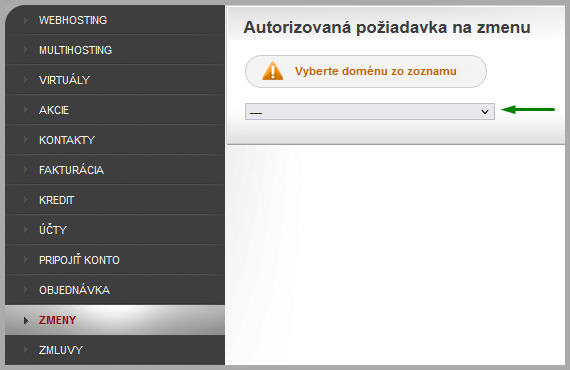
Označte možnosť Aktualizácia údajov vo WHOIS:
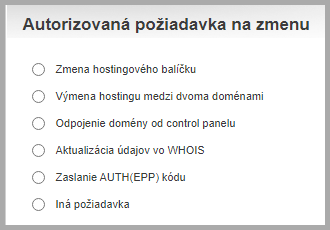
Objaví sa formulár, kam môžete napísať poznámku, týkajúcu sa aktualizácie, prípadne zadať kontaktný email, kam dostanete informáciu o zmenách - tento kontaktný email nemá žiadny vplyv na email, ktorý je aktuálne resp. bude zadaný vo WHOIS.
Náš systém zaeviduje vašu požiadavku, následne na to prichádza najdôležitejšia fáza - týka sa slovenských domén .SK, prípadne niektorých zahraničných, ak ide o zásadnú zmenu:
Na emailovú schránku, ktorá bola pôvodne zadaná vo WHOIS (takže tá, ktorú ste pred zmenou mali zadanú v administratívnom kontakte, ak ste nič nemenili, tak by mala byť rovnaká) príde notifikačný email s odkazom ktorý bude potrebné kliknutím potvrdiť. Bez potvrdenia odkazu nebude možné aktualizácie / zmeny zrealizovať. Uistite sa, že emailová schránka, kam má prísť notifikačný email, je plne funkčná a prijíma emaily. Pre istotu kontrolujte aj priečinky, kam chodí Spam.
Toto isté platí aj v prípade, ak ste menili emailovú adresu - buď ste aktualizovali vašu alebo ste zadali emailovú adresu nového majiteľa - v oboch prípadoch bude potrebné zmeny potvrdiť kliknutím na odkazy v jednej aj druhej schránke. Ak jeden email nebude potvrdený, zmena sa neudeje. Navyše túto zmenu treba potvrdiť v krátkom časovom limite, najlepšie ihneď po doručení.
Dbajte na to, aby administratívny kontakt, teda ten ktorý bude použitý pre údaje vo WHOIS, bol aktuálny a platný pre skutočného majiteľa domény. Ak chcete nejakú doménu a je voľná k registrácii, tak zabezpečte si, aby človek, ktorý vám vytvára alebo spravuje web, doménu zaregistroval na vaše údaje. Vyhnete sa možným problémom v budúcnosti, čo sa týka vlastníctva a pod.
Pozrite aj tento článok
Pozrite aj tento článok












